* Ovaj post je dio Život iPhoneaBilten Tip dana. Prijavite se. *
Kako izbrisati knjige s Kindlea? Ako zaista više nikada ne želite vidjeti tu knjigu, možete je trajno izbrisati iz svoje Kindle biblioteke. Postoji mnogo različitih načina za uklanjanje Kindle knjiga iz Kindle aplikacije ili uređaja i nekoliko različitih mjesta s kojih biste ih mogli ukloniti ili izbrisati. Sve ćemo ih pokriti u nastavku.
Skoči na:
- Kako izbrisati knjige s Kindlea (uređaja)
- Kako ukloniti knjige iz aplikacije Kindle na iPadu i iPhoneu
- Kako trajno izbrisati knjige iz aplikacije Kindle
- Kako trajno izbrisati knjige iz Kindle Clouda
Bez obzira koji model Kindlea imate, brisanje knjiga je vrlo slično. Međutim, ako želite trajno izbrisati knjige iz svoje knjižnice Amazon Kindle, prijeđite na brisanje knjiga iz Kindle Clouda. Metoda koja je detaljno opisana u nastavku će ukloniti knjigu s vašeg Kindle uređaja, a istovremeno će vam omogućiti da knjigu koju ste kupili zadržite u svom Kindle Cloudu i kao dio vašeg Amazon Kindle računa.
Kako izbrisati knjige s tipkovnice Kindle ili Kindle:
- Ovaj model ima peterosmjerni kontroler. Koristit ćemo taj gumb u sljedećim koracima za brisanje knjige.
- Pronađite knjigu koju želite izbrisati.
- Odaberite naziv knjige na početnom zaslonu ili u Kindle knjižnici, a zatim pritisnite Lijevi prekidač na 5-smjernom kontroleru.
- Odaberite Uklonite s uređaja. pritisni središte 5-smjernog regulatora.
Kako izbrisati knjige s Kindle Touch, Voyage, Fire ili Paperwhite:
- Idi na svoju Kindle knjižnica, i pronađite Kindle knjigu koju želite izbrisati.
- pritisnite i držite korice knjige.
- Dodirnite Ukloni preuzimanje.
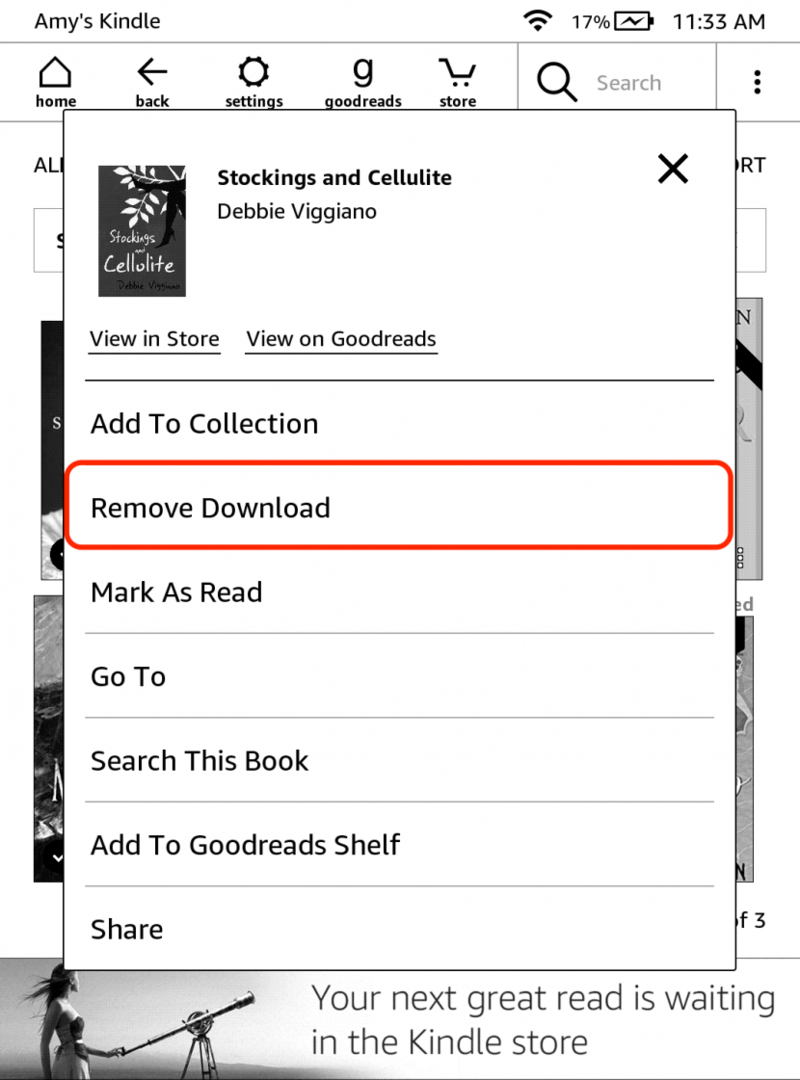
Ako vaš Kindle uređaj nije gore naveden, slijedite korake za brisanje knjiga s Kindle Touch, Voyage itd. Ako imate Kindle koji je samo zaslon osjetljiv na dodir, metoda će biti približno ista kada uklanjate knjige s vašeg Kindle uređaja, bez obzira koji model imate. Imajte na umu da su knjige koje uklonite sa svog Kindle uređaja i dalje dostupne u Kindle Cloudu, što znači da ako ih kasnije želite preuzeti i ponovno pročitati (ili posudite svoju knjigu prijatelju), možete bez ponovne kupnje knjige.
Povezano: Kako kupiti Kindle knjige na iPhoneu ili iPadu
Ako je aplikacija Kindle vaša preferirana aplikacija za e-čitanje, brisanje knjige je jednostavno.
- Otvori Kindle aplikacija na vašem iPadu ili iPhoneu.
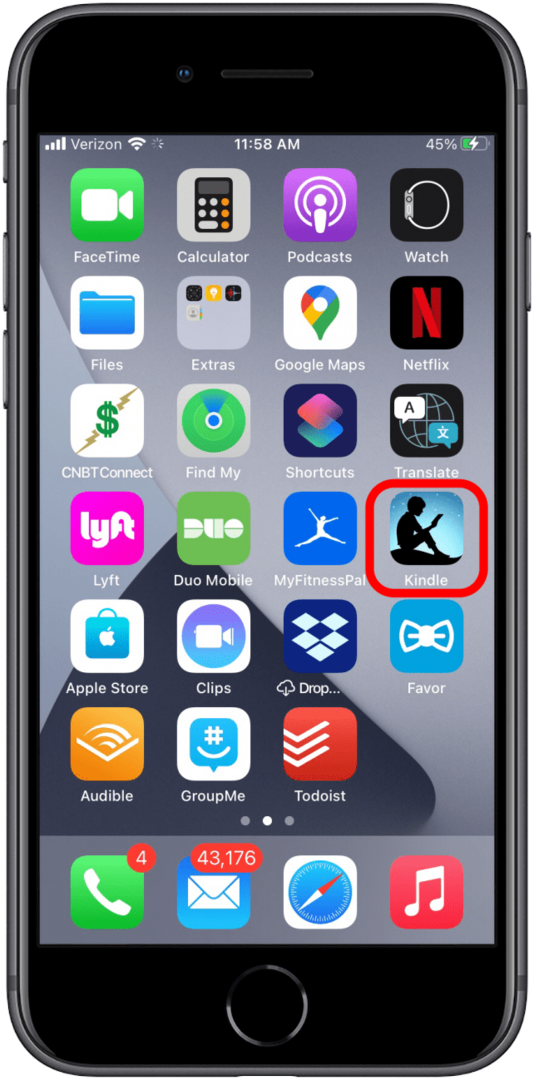
- Idite na svoju Knjižnica na dnu ekrana.
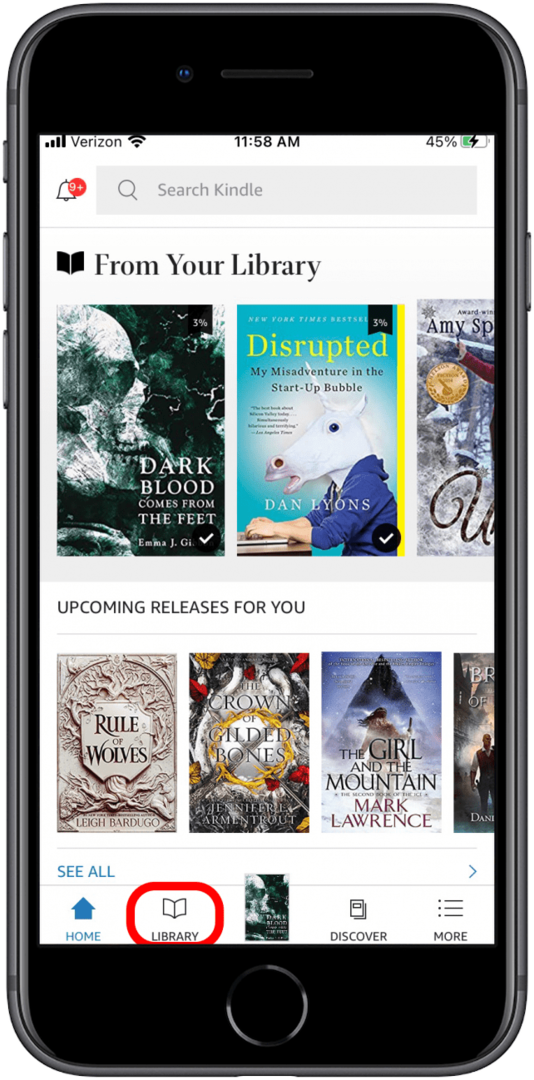
- Dodirnite Preuzeto da vidite samo knjige i uzorke koje ste preuzeli na svoj iPhone ili iPad. To su knjige koje možete čitati čak i kada ste izvan mreže (bez Wi-Fi ili mobilne veze).
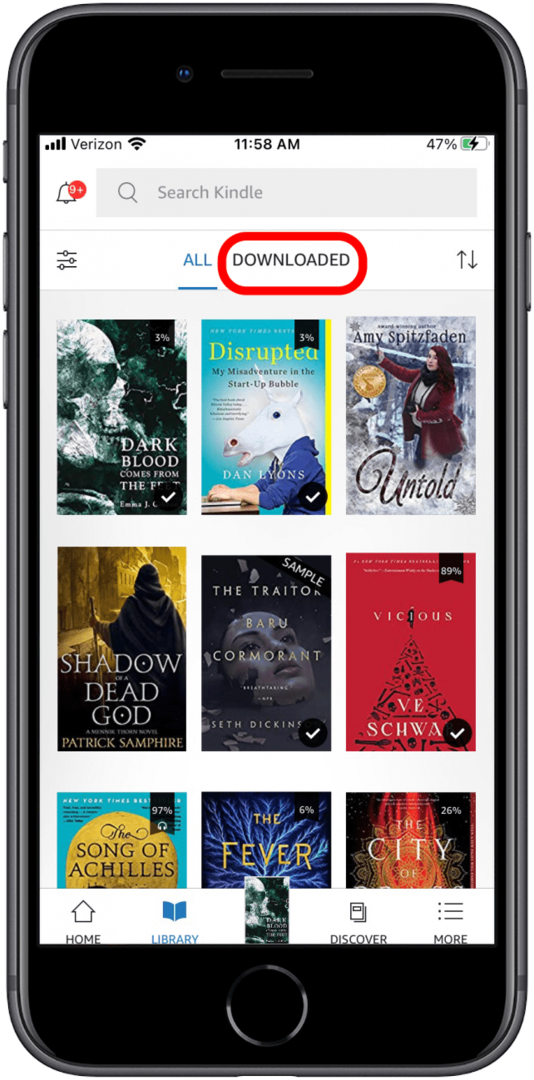
- Dodirnite ikonu od strelice gore i dolje u gornjem desnom kutu vašeg ekrana.
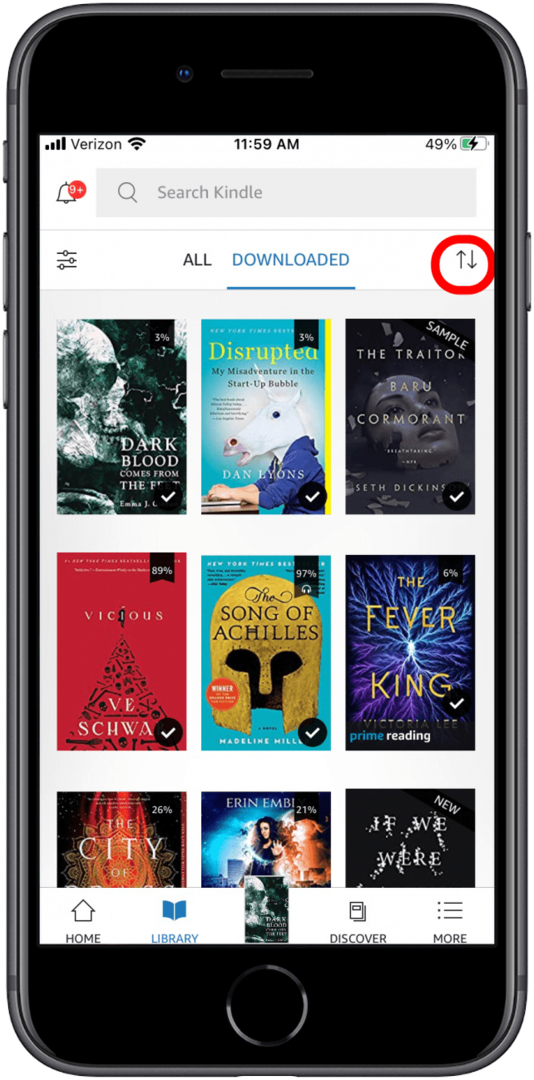
- Odaberi Prikaz rešetke.
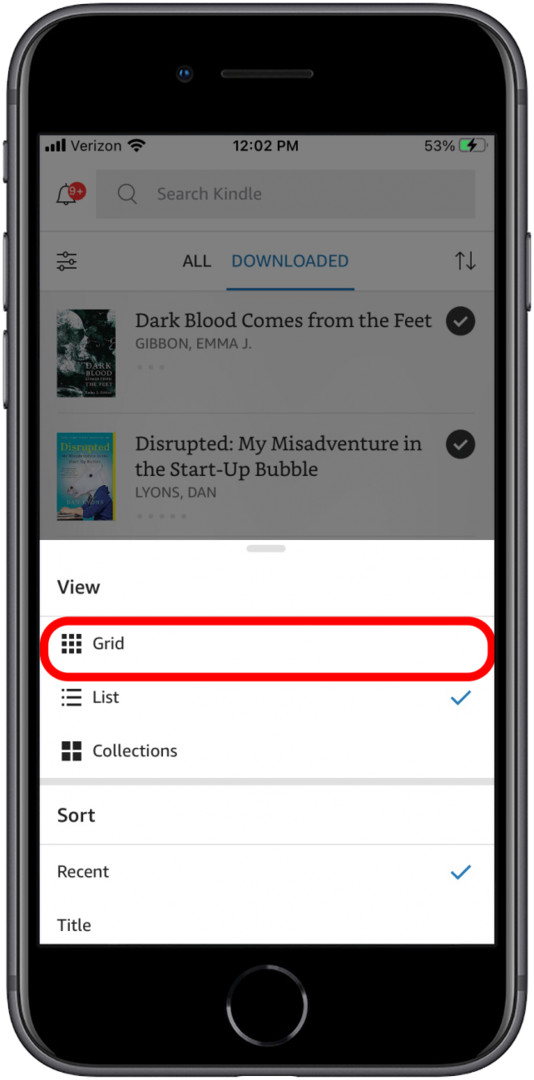
-
Pritisni i drži ikona knjige koju želite ukloniti.
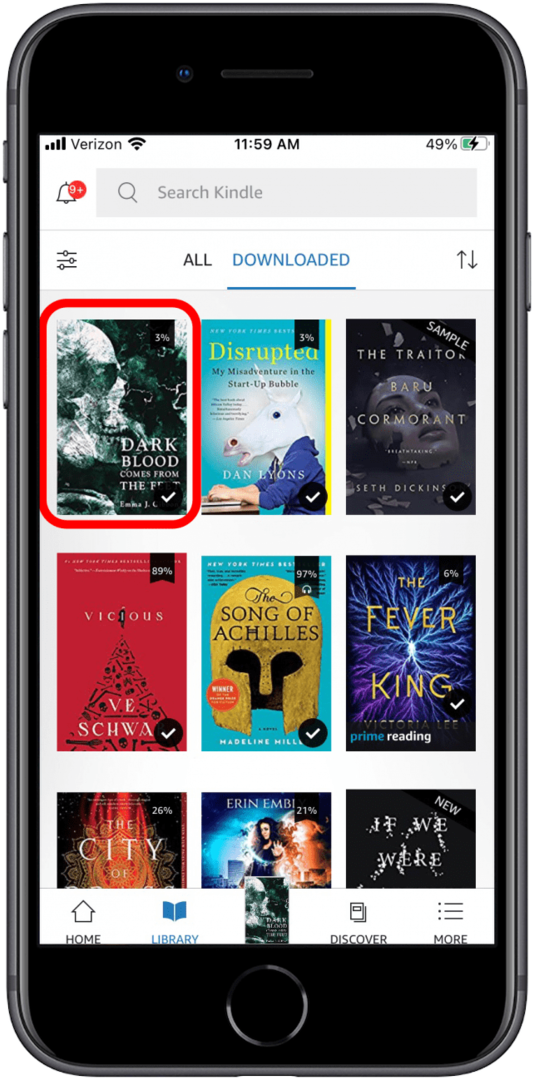
- Dodirnite Ukloni preuzimanje.
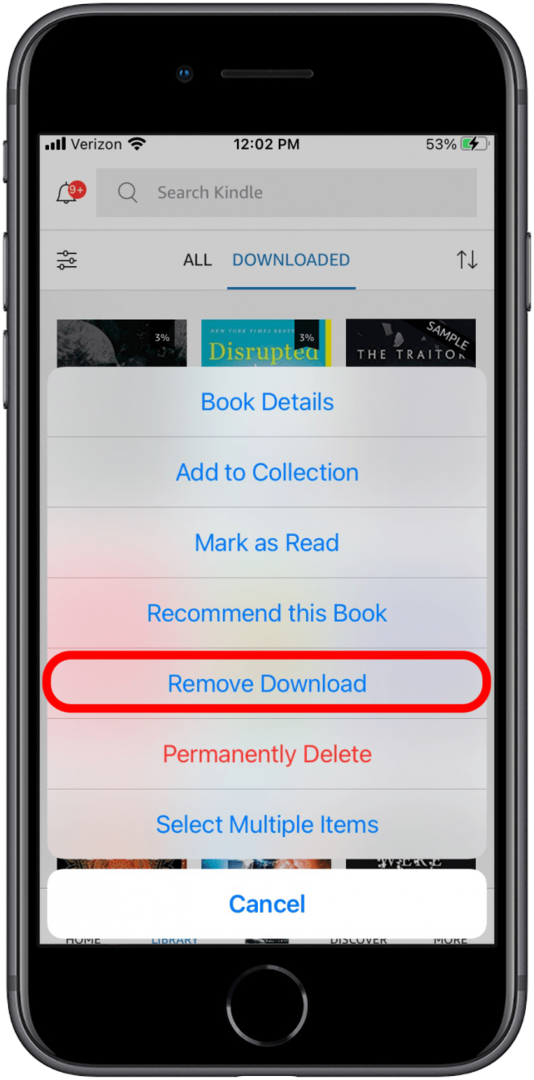
Sada će knjiga biti uklonjena iz vaše aplikacije Kindle, ali i dalje dostupna, ako vam zatreba, u vašem Kindle Cloudu. U kasnijem odjeljku govorit ćemo o brisanju knjiga s vašeg Amazon Kindle Clouda, ali ako želite trajno i izravno izbrisati knjige iz aplikacije Kindle, nastavite čitati.
Trajno izbrišite knjige iz aplikacije Kindle
Da biste trajno izbrisali knjige iz aplikacije Kindle, slijedite korake 1-6 u prethodnom odjeljku. Nakon što odaberete knjigu koju želite trajno izbrisati:
- Dodirnite Trajno izbrisati da izbrišete knjigu iz aplikacije Kindle i Kindle Clouda.
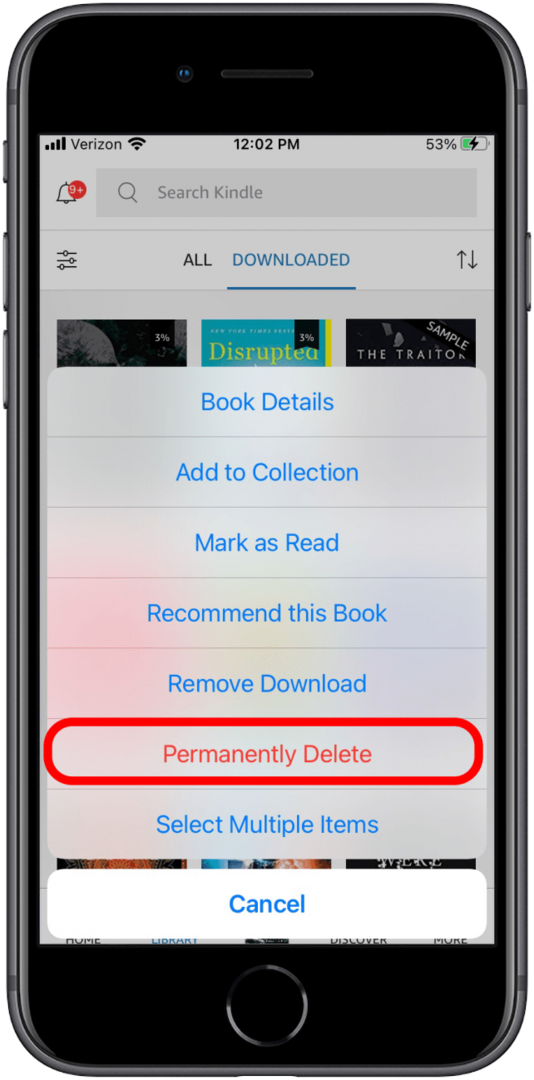
- Dodirnite Izbrisati za potvrdu brisanja.
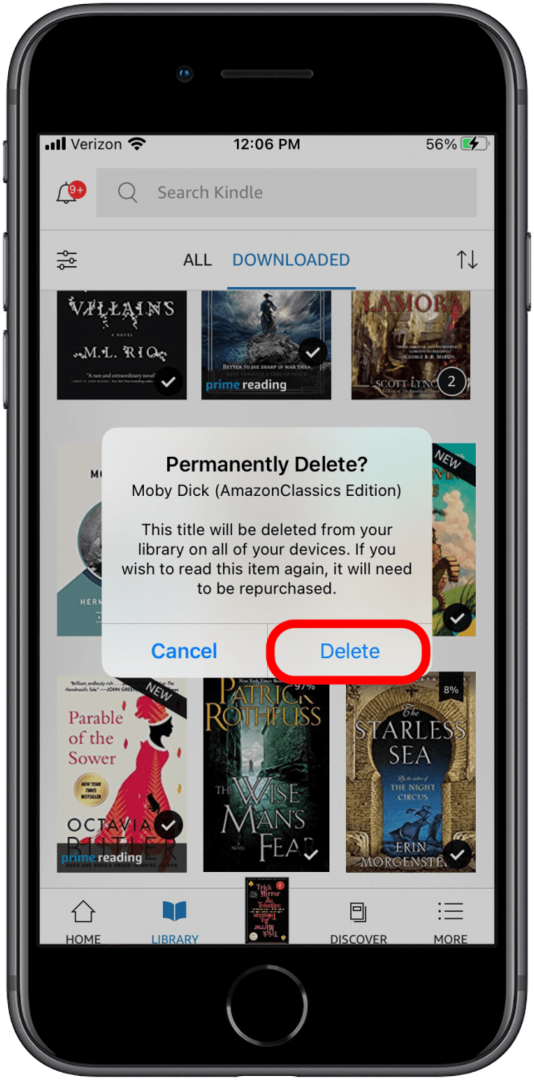
Dobro je biti svjestan da ako izbrišete knjigu iz Kindle Clouda, ona je nestala. To znači da ćete je morati ponovno kupiti ako se odlučite vratiti i pročitati tu knjigu. Međutim, knjige uklonjene ili arhivirane s vašeg uređaja ostaju u Kindle Cloudu u slučaju da ih ikada poželite ponovno pročitati. Arhiviranje vaših knjiga omogućuje vašem iPhoneu ili iPadu da stvori više prostora, a da pritom ne izbriše trajno knjige koje ste prethodno kupili.
Imate neograničenu pohranu za Kindle knjige u Amazon Cloudu. Možete pohraniti što više prekrasnih romana u Kindle Cloud i nikad ne ponestane prostora za njihovo čuvanje. Međutim, postoje i drugi razlozi zbog kojih biste mogli trajno izbrisati knjige sa svog računa. Važno je ponoviti da su knjige uklonjene iz oblaka trajno nestale. Morat ćete ih ponovno kupiti ako se predomislite. Da biste trajno izbrisali knjigu, morat ćete se prijaviti na svoj Amazon račun u web-pregledniku. Da biste trajno izbrisali knjige iz Kindle Clouda i vaše Amazon Kindle biblioteke:
- Na računalu otvorite Amazon.com u web pregledniku i prijavite se na svoj račun.
- Zadržite pokazivač miša iznad Račun i popisi na vrhu. Ovo će prikazati padajući izbornik.
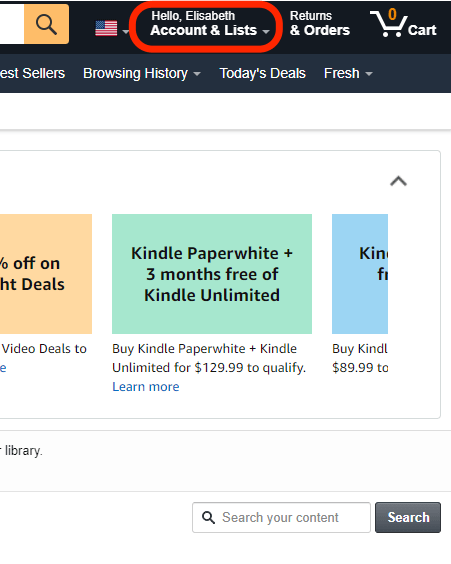
- Na tom izborniku odaberite Sadržaj i uređaji.
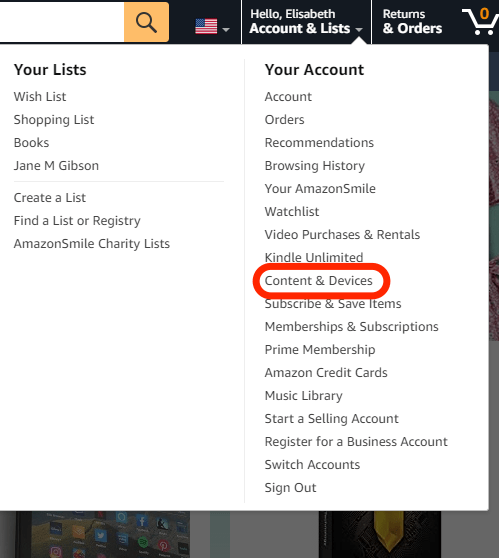
- Kliknite na tri točke pored naslova koji želite ukloniti s popisa sadržaja.
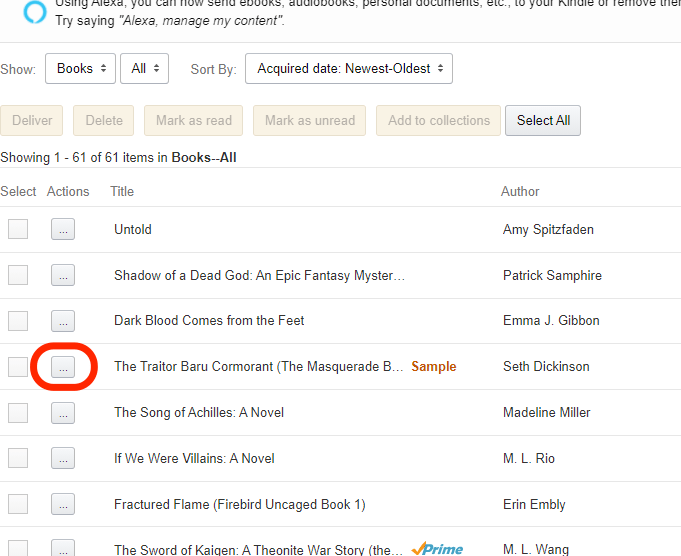
- Klik Izbrisati.
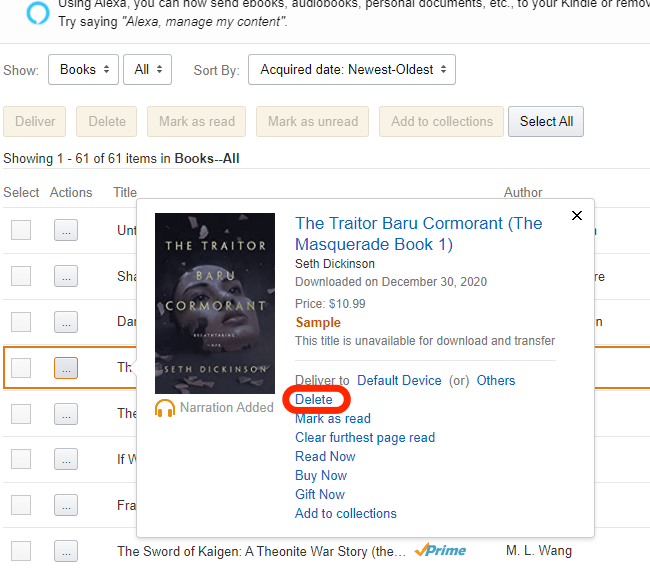
- Klik Da, trajno izbriši.
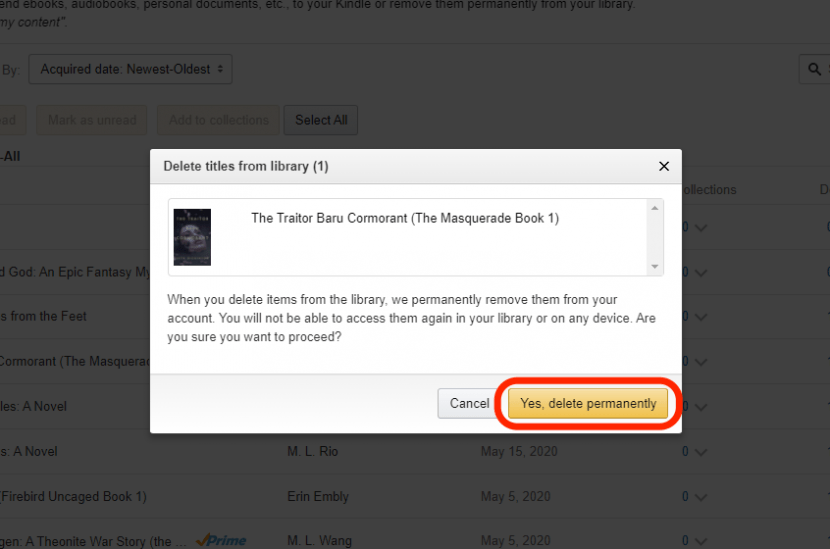
Sada biste trebali biti majstor brisanja i uklanjanja knjiga iz svoje knjižnice Kindle na svom iPhoneu, iPadu ili Kindle uređaju. Nadamo se da je jedini razlog zašto ćete morati ukloniti knjige u budućnosti da napravite mjesta za nove. Dalje, uči kako kupiti nove knjige Kindle izravno na vašem iPhoneu i iPadu. Plus, pogledajte ovaj članak o tome kako preuzeti kupljene knjige kako biste ih mogli čitati na svojim iDevices.